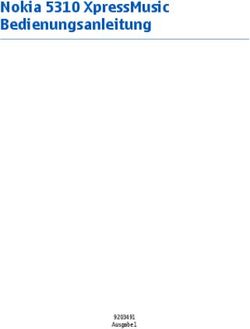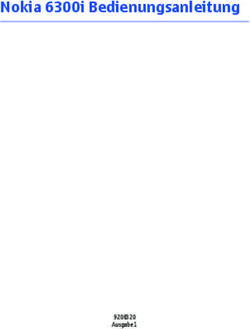Bedienungsanleitung für Tracker Hunter 4 - Für iPhone und iPad Stand 08.06.2018 The Hunting Experience by Tracker
←
→
Transkription von Seiteninhalten
Wenn Ihr Browser die Seite nicht korrekt rendert, bitte, lesen Sie den Inhalt der Seite unten
Bedienungsanleitung
®
für Tracker Hunter 4
Für iPhone und iPad
Stand 08.06.2018
The Hunting Experience by Tracker www.tracker.fi1. Tracker Hunter® installieren und registrieren
Einloggen – wählen Sie „Einloggen“ wenn Sie
App herunterladen: 3. bereits schon ein Konto (registrierte App
1. Öffnen Sie AppStore und suchen Sie nach Tracker Hunter 4
haben). Sie finden Ihren Code in 3 Punkte >
2. Oder scannen Sie den QR Code ein Grundinfo über die App.
1. 2. Benutzerkonto anlegen – wenn Sie sich
erstmalig bei Tracker registrieren und bereits
ein Code erworben haben.
Kostenloses Modus – testen Sie die limitierte
Version für eigene Navigation.
1.
XXXXXXXX
Benutzerkonto anlegen
2. 3. • Füllen Sie Ihre Kontaktdaten aus
• Geben Sie den erworbenen
Lizenzcode ein
• Klicken Sie auf „Registrieren“. Im
zweiten Schritt wird Ihnen der
Freigabename und Passwort
vorgeschlagen. Sie können es nur da
ändern, danach nicht mehr.
22. Karte auf dem Display – Grundanleitung der Funktionen
Einstellungen – Menü
Ziele, Benutzer, Gruppen, App –Info, Lizenzen usw.
Karte nach
Norden richten
Karte rotieren
Kartenmaterial ändern – Outdooractive Karten als
Topografische Karten, Tracker Topo – Weltweite
Topokarten, Luftbilder usw.
Rein- bzw. rauszoomen/
Wechseln zwischen einzelnen Kartenlayern
Aktive und inaktive Ziele
GPS Button für schnelle Änderung der Ermittlung der eigenen
Position (in Standardeinstellungen):
1. Grün – die Position wird in aktiver Nutzung jede
Alter der eigenen Position. D.h. Sekunde und im Hintergrund jede Minute ermittelt
Vor wie vielen Sekunden/Minuten 2. Gelb – die Position wird nur einmalig dann ermittelt,
die Position genommen wurde. wenn das Display eingeschaltet wird. Danach wird keine
neue Position kommen.
3. Rot – GPS ist aus. Es wird keine Position ermittelt.
Informationen über eigenen Standort
(GPS, GSM, Akku)
Zum Infomenü - anklicken
Entfernung des Cursors von meiner Position. In
diesem Beispiel ist es zentriert auf eigene Position.
33. Hund in die App hinzufügen
2.
1.
Erstmalige Registrierung des Halsbandes Suchen aus Tracker Live™
1. wählen Sie diese Option, wenn Sie ein neues nicht- 2. Wenn ein Gerät bereits registriert ist, benötigen Sie
registriertes Gerät registrieren möchten. den Freigabenamen und Benutzer- oder
Die 15-stellige IMEI Nummer finden Sie auf der Box Betrachterpasswort, um es in die App hinzuzufügen.
und / oder Gerät selbst. Danach wird das Gerät in die Genauso können Sie auch andere Benutzer / Freunde
Tracker Live registriert. aus Tracker Live™ suchen und in die App hinzufügen.
Später kann es über „Suchen aus Tracker Live™) von
anderen Benutzern hinzugefügt werden.
44. Hunde auf der Karte
Alter der
Position. D.h.
Vor wie vielen
Sekunden/ Infomenü
Minuten die
Position
genommen
wurde.
Informationen über Erweitertes Menü
Standort des Zieles Hund anrufen
(GPS, GSM, Akku)
Zum Infomenü - anklicken
Entfernung des Zieles Echtzeitortung starten z.B.
von meiner Position. 3 Sekunden für 3 Stunden
Bell-Laut Indikator
54. Erweitertes Hundemenü
Nicht änderbare Angaben
Bedingt änderbare Angaben
Befehle für das Änderbare Angaben
Gerät
Wenn Sie Angaben zu dem Halsband ändern
z.B. Aika möchten, klicken Sie zuerst auf „Bearbeiten“.
XXXX
z.B. Aika536
Ziel aus dem Handy löschen. Das Gerät bleibt aber auf dem
Server noch gespeichert.
VORSICHT: später wird es möglich sein, ein Gerät aus
Tracker Live™ auch zu löschen. Dies würde dann das Gerät
mit sämtlicher Historie aus Tracker Live™ löschen.
6Menü: Ziele –Hunde, Benutzer, Gruppen und mehr
Im Menü: Ziel ändern
können Sie schnell zwischen aktiven Zielen wechseln
Zeile die Offline sind, erscheinen in der Liste der
inaktiven Geräte.
Gruppenziele
Sie können auch schnell in eine Gruppe nach aktiven
Geräten oder Benutzern schauen.
Im Menü: Hauptmenü -
Ziele
Hier können Sie die ganze
Liste der Geräte, Benutzer
und Gruppen ansehen.
In dem Menü Ziele können
Sie die Änderungen zu
jeweiligem Ziel
vornehmen.
Hund 1
Hund 2
7Menü: Einstellungen
XXXX
XXXX
XXXX
XXXX
In dem Menü Einstellungen finden Sie
alle relevante Daten über die App, wie
Registrierungscode und
Freigabenamen.
In dem Menü Grundinfo finden Sie die
AGBs sowie Info zu Drittanbietern.
Beim Aussloggen werden lokal gespeicherte Daten
gelöscht. Wenn Sie die App nur schießen möchten,
wischen Sie sie einfach weg.
8Sie können auch lesen